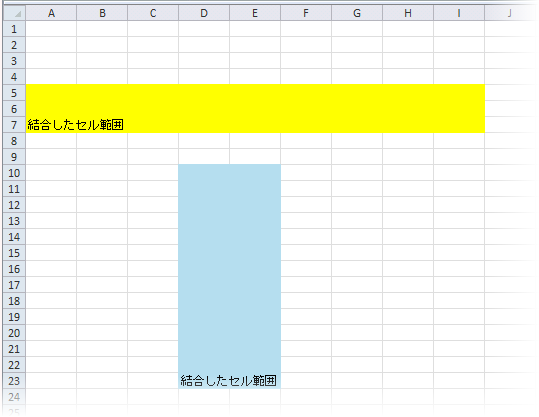C1Excel.MergedCells を使用し、結合するセルの範囲を指定することでセルを結合することが可能です。結合したセルを使用して、シート上の結合した範囲の検査、追加、クリアなどを行います。結合した各範囲が C1.C1Excel.XLCellRange obオブジェクトで表されます。列を追加・削除する際、セルの結合状態が保持されます。
セルを結合するには、下記の手順に従います:
- ツールボックスにあるC1XLBook コンポーネントをダブルクリックして Form1 に追加します。
- 下記のコードを使用して2つの XLCellRanges (_ColRange と _RowRange) を作成し、MergedCells コレクションに追加します。このコードで結合したセルにもスタイルが適用されます。たとえば、以下のコードをForm1_Load イベントに追加できます。
Visual Basic コードの書き方
Visual Basic コードのコピーPrivate Sub Form1_Load(sender As Object, e As EventArgs) Handles MyBase.Load //結合する範囲を選択します。 Dim _ColRange As C1.C1Excel.XLCellRange = New C1.C1Excel.XLCellRange(4, 6, 0, 8) Dim _RowRange As C1.C1Excel.XLCellRange = New C1.C1Excel.XLCellRange(9, 21, 3, 4) //結合したセルにテキストを設定します。 C1XLBook1.Sheets(0)(4, 0).Value = "結合したセル範囲" C1XLBook1.Sheets(0)(9, 3).Value = "結合したセル範囲" //セルを結合します。 C1XLBook1.Sheets(0).MergedCells.Add(_ColRange) C1XLBook1.Sheets(0).MergedCells.Add(_RowRange) //結合したセルのスタイルを定義して適用します。 Dim _Colstyle As C1.C1Excel.XLStyle = New C1.C1Excel.XLStyle(C1XLBook1) _Colstyle.BackColor = Color.Yellow Dim _Rowstyle As C1.C1Excel.XLStyle = New C1.C1Excel.XLStyle(C1XLBook1) _Rowstyle.BackColor = Color.LightBlue C1XLBook1.Sheets(0)(4, 0).Style = _Colstyle C1XLBook1.Sheets(0)(9, 3).Style = _Rowstyle //ワークブックを保存し、開きます。 C1XLBook1.Save("c:\mybook.xls") System.Diagnostics.Process.Start("C:\mybook.xls") End Sub